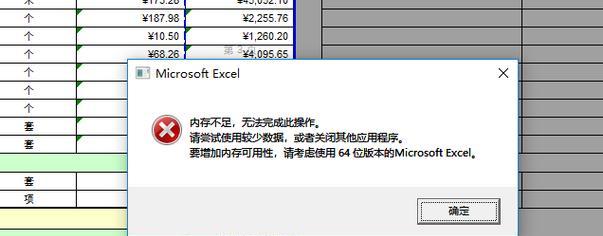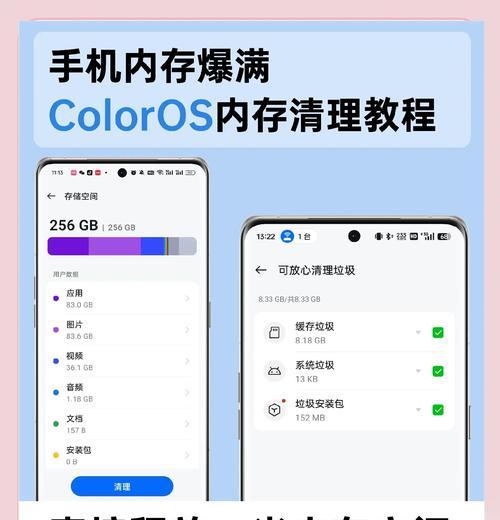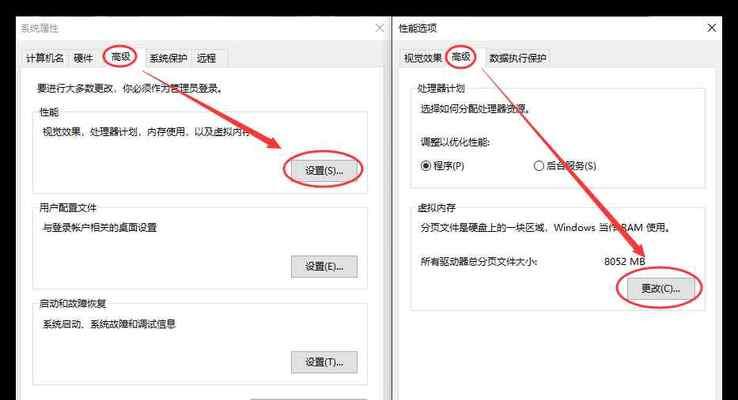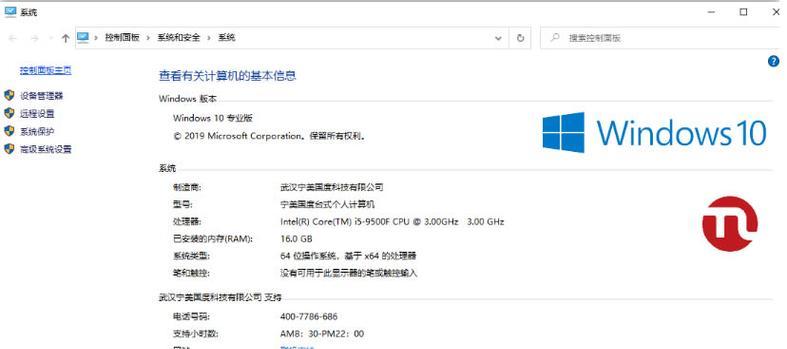当您的电脑在运行大型游戏《原神》时遇到“内存不足”的提示,很可能是因为系统内存资源已被大量占用,导致无法为新应用程序分配更多内存。本文将为您带来一系列解决电脑运行《原神》枫丹时内存不足问题的优化方案,并提供深度指导,帮助您改善电脑性能,优化内存使用。
内存不足的信号和影响
在深入探讨解决方法之前,我们需要明白内存不足会有哪些信号,以及它会如何影响电脑性能:
系统响应变慢:打开程序或文件时响应迟缓。
频繁的硬盘交换:系统频繁使用硬盘作为虚拟内存,造成硬盘运转声增大,机器响应速度更慢。
程序崩溃:可能会导致正在运行的应用程序突然关闭或崩溃。
游戏画面卡顿:在运行《原神》等大型游戏时出现明显的帧率下降,游戏体验大打折扣。
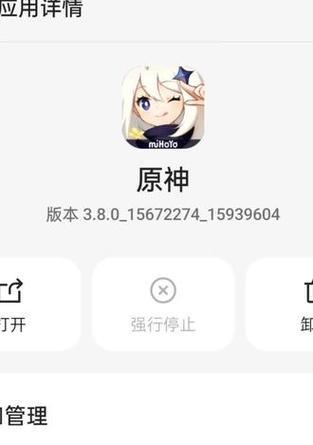
检查当前内存使用情况
开始优化前,首先需要了解当前内存的使用状况:
1.按下`Ctrl+Shift+Esc`组合键打开任务管理器。
2.在“性能”选项卡中查看“内存”一项的使用情况。
3.注意观察系统在正常运行时的内存占用率。
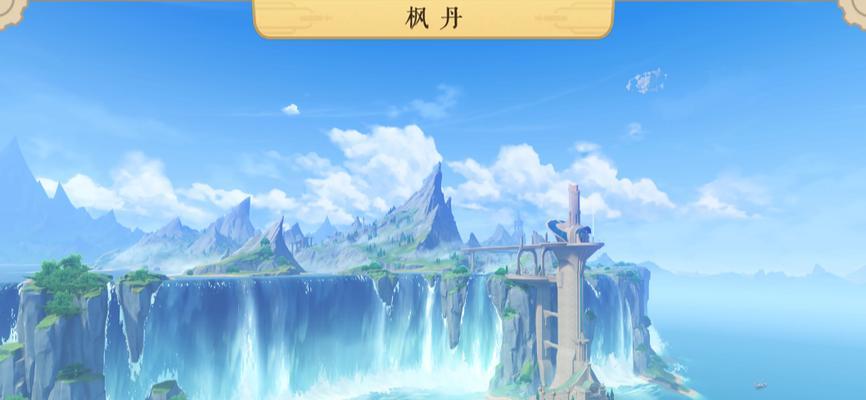
内存不足的解决方法
1.增加物理内存
最直接的方法是增加物理内存(RAM)。根据您的电脑主板和预算,您可以考虑升级内存条,例如从8GB增加到16GB或更高。升级内存条可以大幅提升内存容量,是解决内存不足问题的长久之计。
2.关闭不必要的程序和进程
关闭后台程序:使用任务管理器查看并结束占用大量内存的后台进程。
启动项管理:利用系统配置(如Windows的msconfig工具)管理启动项,减少开机自启动程序的数量。
3.调整虚拟内存设置
虚拟内存是硬盘上的一块区域,作为物理内存的补充。适当调整虚拟内存的大小有时能解决内存不足的问题:
1.在系统属性中找到“高级”系统设置。
2.在性能一栏点击“设置”。
3.转到“高级”标签页,然后点击“更改”。
4.取消“自动管理所有驱动器的分页文件大小”的勾选。
5.选择一个驱动器,自定义设置初始大小和最大大小。
6.重启电脑。
注意:虚拟内存并不等同于物理内存,调整时不宜过大,通常设置为物理内存的1.5到2倍为宜。
4.清理磁盘和注册表
定期清理电脑中的临时文件和无用注册表项,可以释放部分存储空间,间接减少内存压力:
使用磁盘清理工具,清理系统临时文件、垃圾文件等。
使用注册表清理工具,清理无用的注册表项,注意在清理前备份注册表。
5.更新和优化驱动程序
确保您的显卡驱动程序是最新的,老旧的驱动程序可能会导致系统内存使用不高效。同时,更新主板、硬盘的驱动程序也能带来性能上的提升。
6.使用内存管理软件
一些内存管理软件可以帮助优化内存使用,例如释放闲置的内存资源:
比如某些优化软件提供的“一键优化”功能,可以快速释放内存。
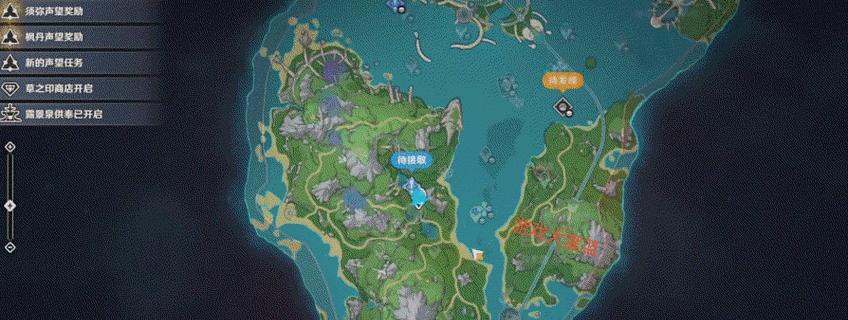
预防措施
定期检查和升级硬件,特别是在运行高内存需求的大型游戏前。
定期清理电脑垃圾文件和维护系统,确保系统健康。
避免同时开启过多应用程序,特别是资源占用大的程序。
结语
在了解了上述方法后,您应该能够有效地解决电脑运行《原神》枫丹时内存不足的问题,并对内存优化有一个全面的认识。当然,提升硬件配置是根本解决之道,但在硬件条件不变的情况下,合理配置和管理内存资源,也能够让您的电脑运行更加流畅。通过本篇指南,希望您能够顺利优化电脑,享受顺畅的游戏体验。